Windows10系统之家 - 安全纯净无插件系统之家win10专业版下载安装
时间:2017-04-20 14:53:13 来源:Windows10之家 作者:huahua
一些用户升级到Win10系统后,发现制作好的精美word模板找不到了,不知该如何修改和删除word模板。word模板路径在哪?别着急,下面小编将给大家介绍Win10系统word模板路径的更改办法。
一、word模板路径在哪?
1、打开word文档,点击左上角的Office按钮,选择word选项。
2、在word选项中选择高级,在右侧拖动滑块找到文件位置。
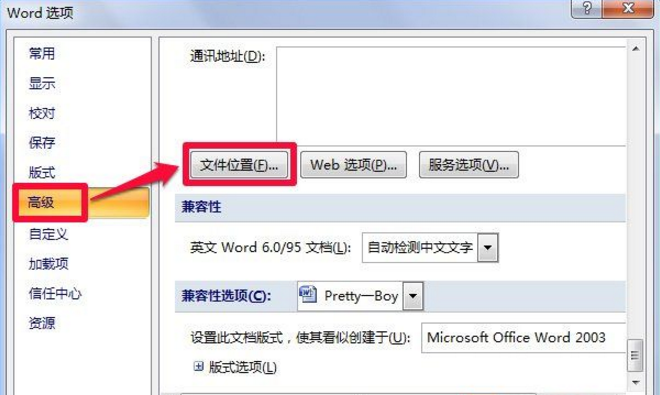
3、在文件位置中双击word用户模板,打开修改位置。
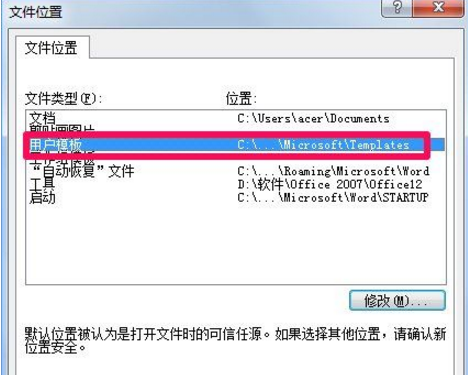
4、复制对话框中的word模板文件路径“C:\Users\acer\AppData\Roaming\Microsoft\Templates”。
5、任意打开一个文件夹,然后将word模板文件路径粘贴后按回车键,此时便打开word模板了,想要删除word模板直接选中删除就可以了。
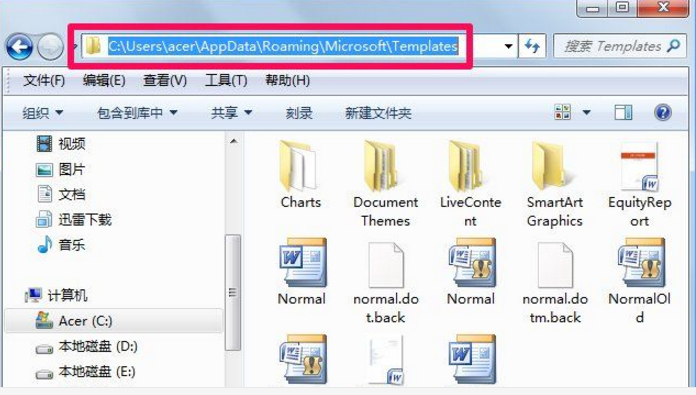
二、Win10系统word模板路径的更改办法?
想要修改word默认模板路径很简单,用上面第3步打开word模板路径之后,在修改位置中重新选择word模板路径位置,点击确定就可以了。
以上就是Win10系统word模板路径的更改办法介绍了,不知道Win10 word模板路径在哪的用户?需要修改或删除word模板路径的用户,请来看看以上的介绍吧。更多Win10精彩教程尽在wm300.com
热门教程
热门系统下载
热门资讯





























